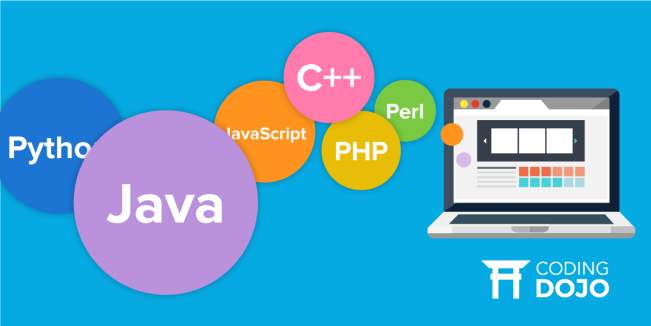下载 / 安装 Visual Studio – C语言零基础入门教程
目录
- 一.下载 Visual Studio
- 1.Visual Studio 下载地址
- 2.Visual Studio 分类
- 3.Visual Studio 下载
- 二.安装 Visual Studio
- 1.安装虚拟光驱
- 2.安装 VS
- 三.猜你喜欢
零基础 C/C++ 学习路线推荐 : C/C++ 学习目录 >> C 语言基础入门
天下武功,唯快不破,虽然支持 C/C++ 开发工具(俗称:IDE)有很多,但是在团队项目开发中使用最多的还是 Visual Studio(简称 VS),好用而且功能强大,毕竟亲爸爸是微软!

现在 Visual Studio 已经更新到 VS2019,VS 支持开发人员编写跨平台的应用程序,从 Windows 到 Mac、Linux、甚至是编写 iOS 和 Android 代码!安装详细以 VS2015 为例!

一.下载 Visual Studio
1.Visual Studio 下载地址
下载地址:https://msdn.itellyou.cn/
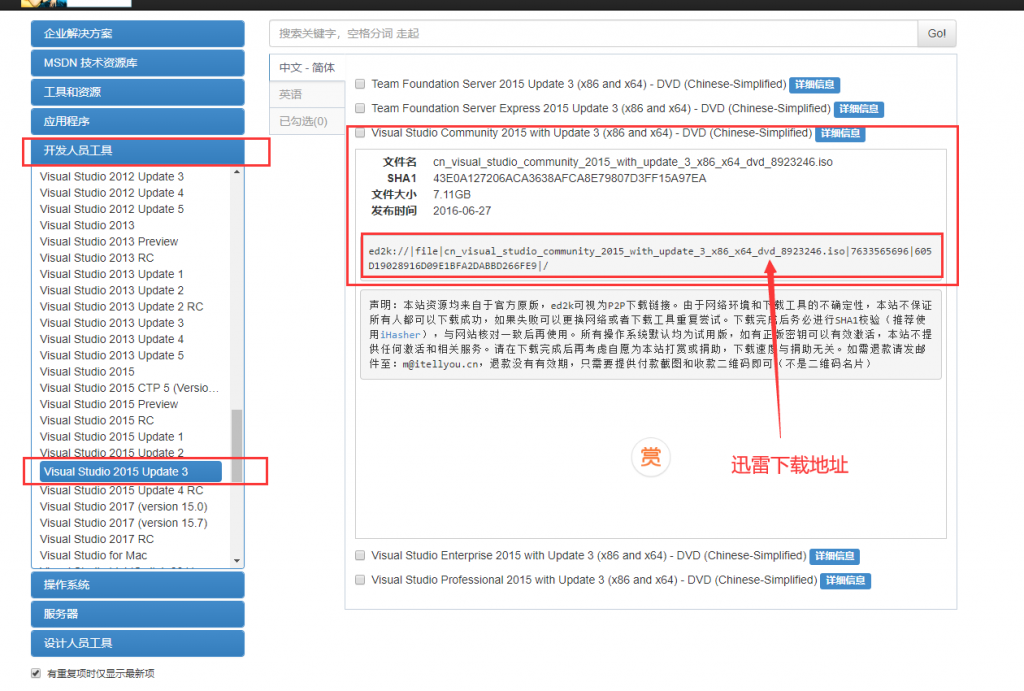
2.Visual Studio 分类
- a.社区版(Community):免费提供给单个开发人员、 开放源代码项目以及小型专业团队等等;
- b.专业版(Professional):售价 1199 美元;
- c.企业版(Enterprise):售价 5599 美元;
3.Visual Studio 下载
-
a.选择开发人员工具;
-
b.选择对应的 VS 社区版(Community);
-
c.查看详细信息;
-
d.复制下载地址到迅雷下载即可;
以 VS2015 例如:
vs2015 简体中文下载地址:ed2k://|file|cn_visual_studio_community_2015_with_update_3_x86_x64_dvd_8923246.iso|7633565696|605D19028916D09E1BFA2DABBD266FE9|/
vs2015 英文下载地址:ed2k://|file|en_visual_studio_community_2015_with_update_3_x86_x64_dvd_8923300.iso|7617847296|AC962389EB54AF93431568804CB10875|/
二.安装 Visual Studio
1.安装虚拟光驱
因为下载的 VS2015 是 ISO 镜像文件,需要下载虚拟光驱才能加载,虚拟光驱软件有很多,这里我们推荐使用 DVDFab,它是一款国人开发的、简单易用的、免费的虚拟光驱。DVDFab 下载地址:
官网下载地址为:http://zh.dvdfab.cn/download.htm?trackID=navmenu
百度网盘下载地址:https://pan.baidu.com/s/1kVRyk8R 提取密码:2eap
DVDFab 的安装非常简单,这里不再赘述,大家只需要注意一点,安装过程中 Windows 安全中心会发出警告,询问我们是否确定安装,如下图所示:
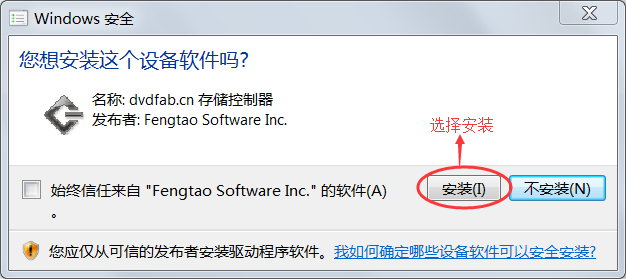
2.安装 VS
a.VS2015 下载完成后会得到一个镜像文件(.iso 文件),双击该文件即可开始安装,选择“运行 vs_community.exe”即可进入安装程序;
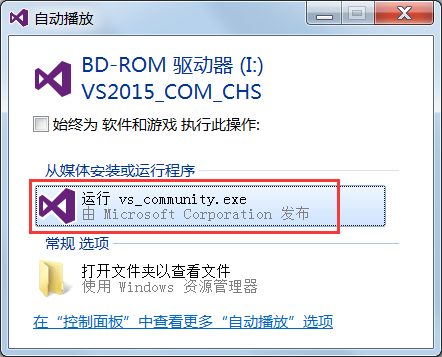
b. 开始安装后,会出现等待界面(可能需要几分钟)
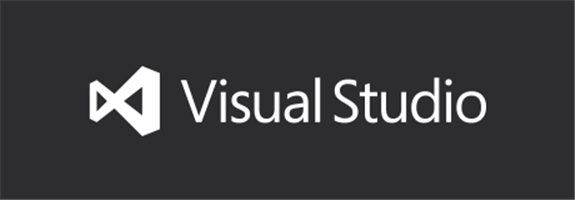
c.初始化安装程序
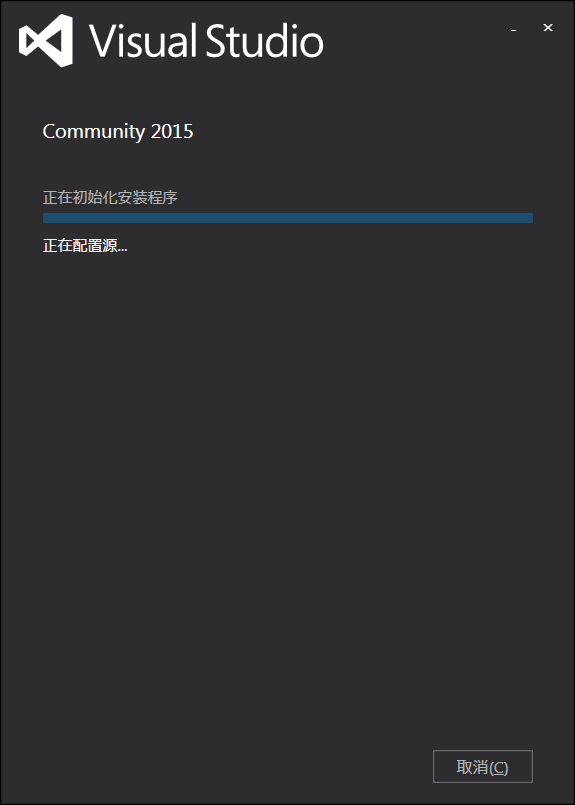
d.如果你的计算机配置不恰当,VS 安装程序会给出警告。出现该警告是由于我的电脑没有安装 IE10。忽略该警告,点击“继续”按钮。
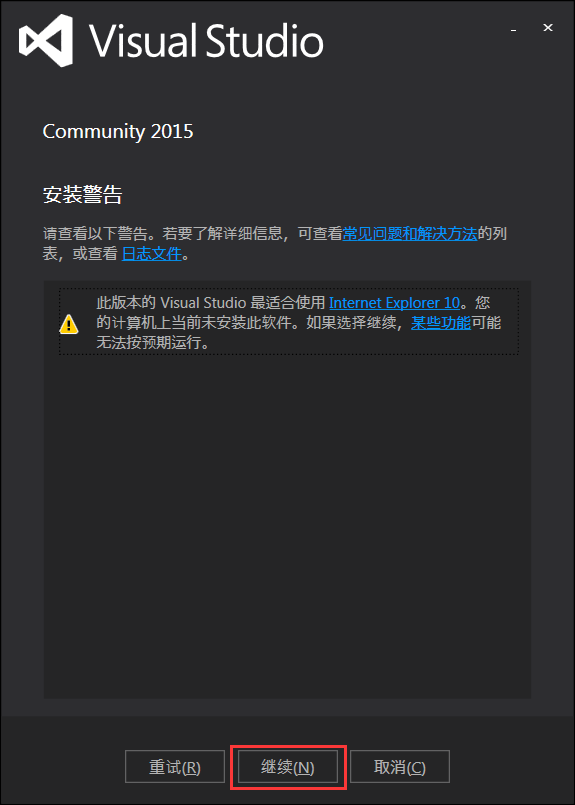
e.选择安装位置以及安装方式,不推荐安装到 C 盘,可以安装其他目录
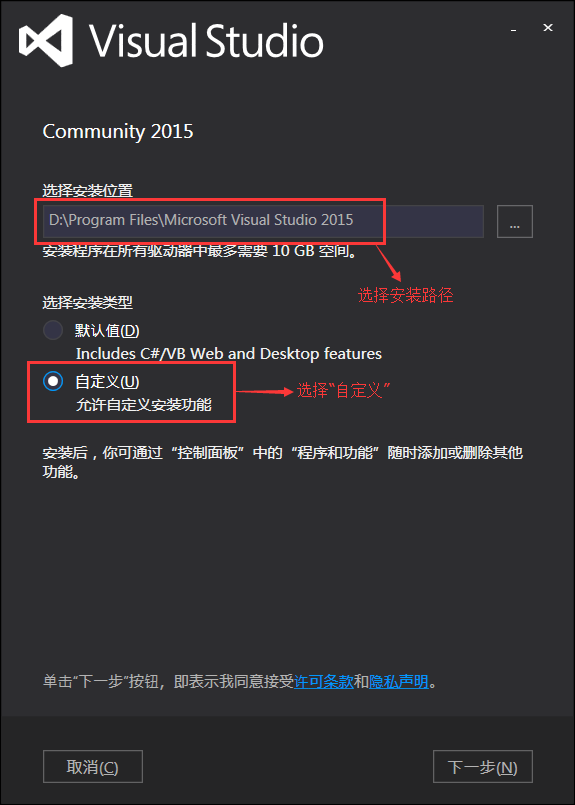
f.选择要安装的组件,只需要勾选 Visual C++ 即可,这样会节省很多空间,其他功能暂时我们也用不到!
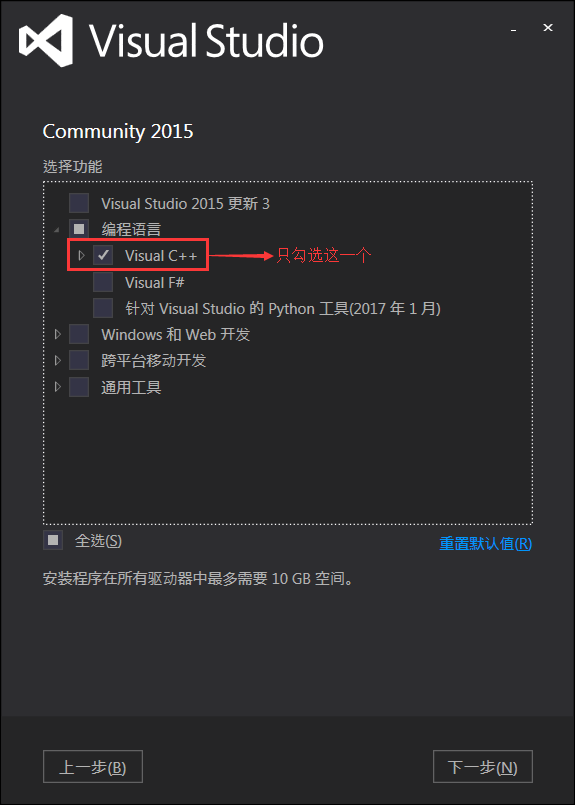
g.点击“下一步”按钮,弹出如下的确认对话框
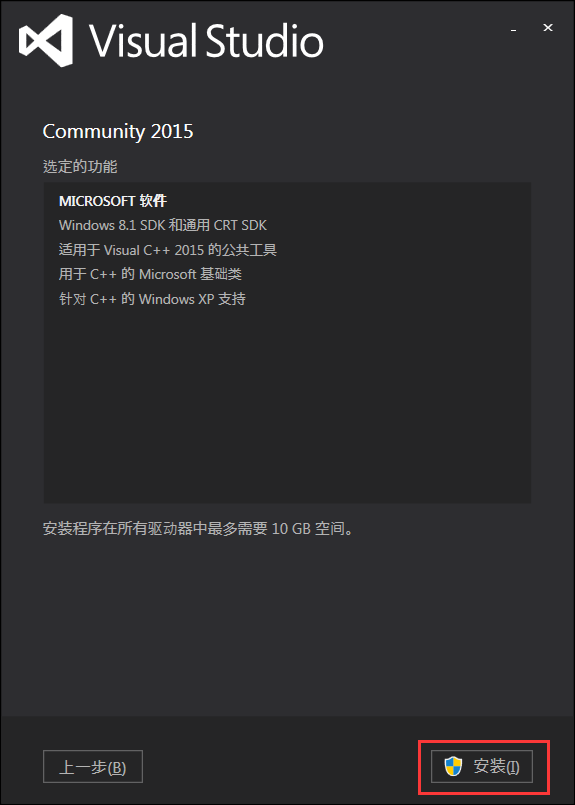
h.接下来进入漫长的等待过程,可能需要半个小时左右
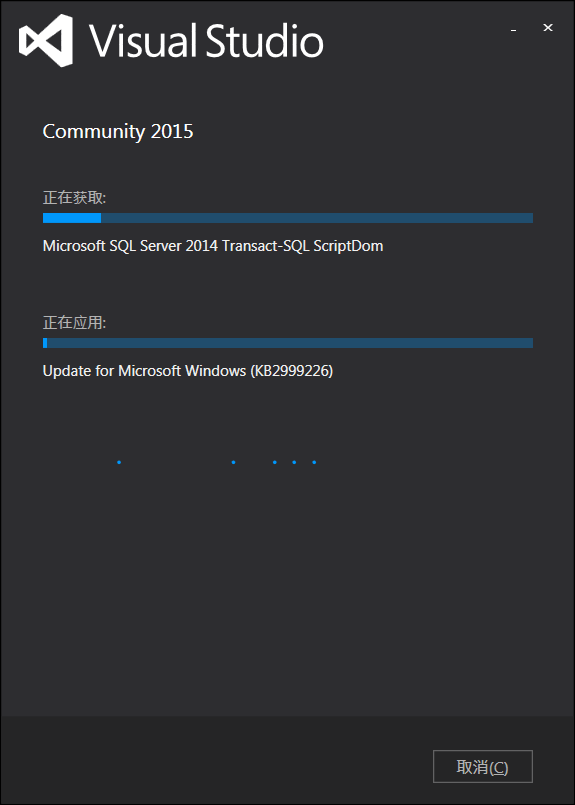
i.安装完成后,VS2015 会要求重启计算机,重启之后,打开“开始菜单”,发现多了一个叫“Visual Studio 2015”的图标,就证明安装成功了。
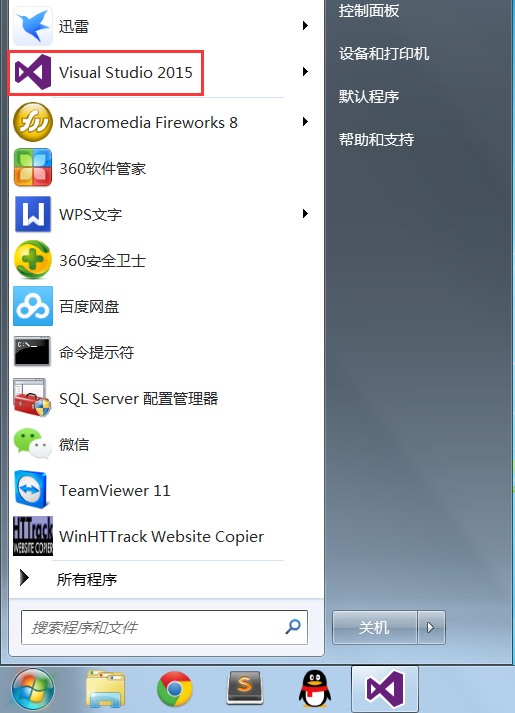
j.启动 VS2015,会提示登录,如果你不希望登录,可以点击“以后再说”。
k.选择环境配置
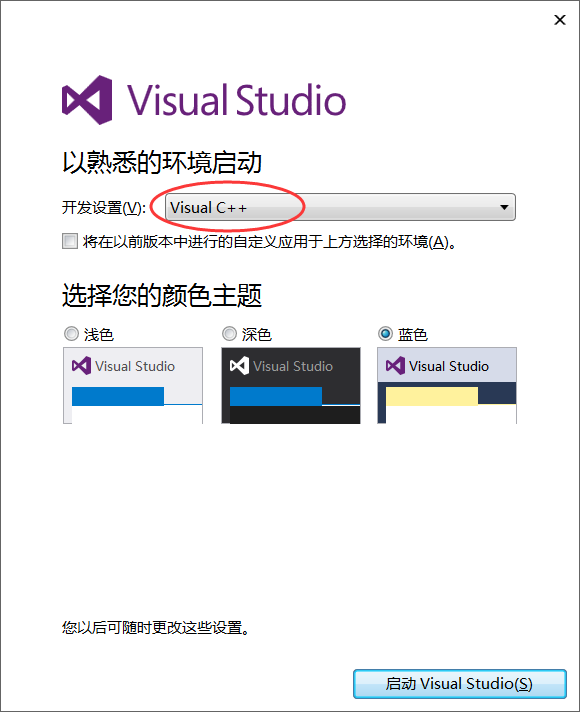
我们将使用 VS2015 进行 C/C++ 程序开发,所以选择“Visual C++”这个选项。至于颜色主题,大家自己看着办,推荐使用深色,浅色和蓝色都比较刺眼。
l.等待几分钟的准备过程,VS2015 就启动成功了。
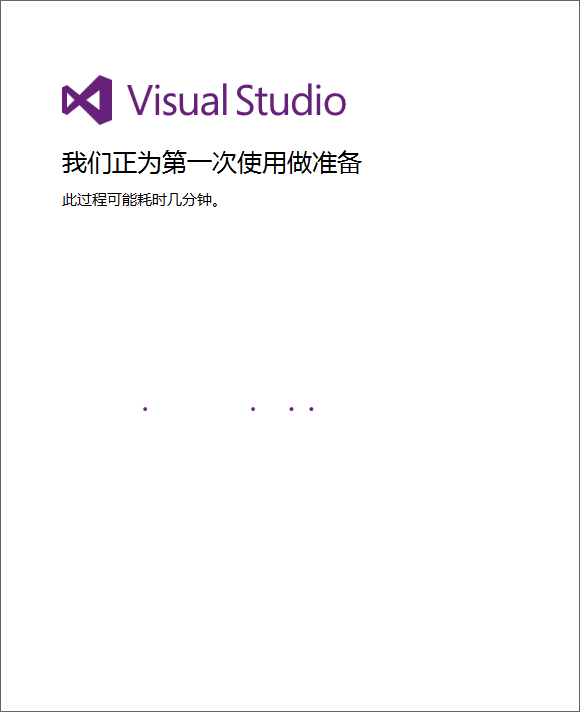
一步一截图,希望各位老司机,小鲜肉,老腊肉安装顺利!
三.猜你喜欢
- 1.安装 Visual Studio
- 2.安装 Visual Studio 插件 Visual Assist
- 3.Visual Studio 2008 卸载
- 4.Visual Studio 2003/2015 卸载
未经允许不得转载:猿说编程 » 下载 / 安装 Visual Studio
本文由博客 – 猿说编程 猿说编程 发布!